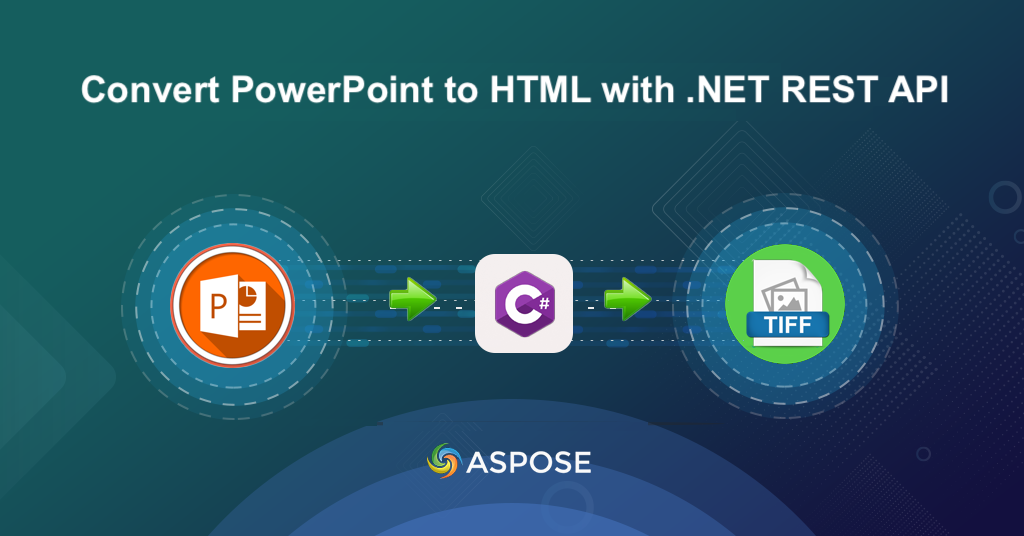
გადაიყვანეთ PowerPoint პრეზენტაცია TIFF-ში .NET Cloud SDK-ის გამოყენებით.
PowerPoint პრეზენტაციების TIFF ფორმატში გადაყვანა გთავაზობთ უამრავ უპირატესობას, რაც მნიშვნელოვნად გაზრდის თქვენი დოკუმენტის მართვისა და გამოსახულების დამუშავების შესაძლებლობებს. TIFF (Tagged Image File Format) არის ფართოდ აღიარებული და მრავალმხრივი ფორმატი, რომელიც ცნობილია მაღალი ხარისხის და დანაკარგების შეკუმშვით. თქვენი PowerPoint სლაიდების TIFF-ად გარდაქმნით, შეგიძლიათ შეინარჩუნოთ თქვენი პრეზენტაციის ვიზუალური ერთგულება, სიცხადე და დეტალები, რაც გამოდგება პროფესიონალური ბეჭდვისთვის, დაარქივებისთვის ან გაზიარებისთვის. ამ სტატიაში ჩვენ გასწავლით PowerPoint PPTX-ის TIFF-ად გადაქცევის პროცესს .NET Cloud SDK-ის გამოყენებით.
- Cloud SDK PPT-ში TIFF კონვერტაციისთვის
- გადაიყვანეთ PowerPoint პრეზენტაცია TIFF-ში C# .NET-ით
- PPTX to TIFF cURL ბრძანებების გამოყენებით
Cloud SDK PPT-ში TIFF კონვერტაციისთვის
რაც შეეხება PowerPoint PPT-ს TIFF-ად გადაქცევას, Aspose.Slides Cloud SDK .NET-ისთვის უზრუნველყოფს მძლავრ და მოსახერხებელ გადაწყვეტას. ამ SDK-ით თქვენ შეგიძლიათ მარტივად გადაიყვანოთ PowerPoint პრეზენტაციები TIFF სურათებად, რაც უზრუნველყოფს მაღალი ხარისხის გამომავალს და ზუსტ კონვერტაციას. ეს SDK ასევე გთავაზობთ უამრავ მოწინავე ფუნქციებსა და ფუნქციებს თქვენი დოკუმენტების დამუშავების სამუშაო ნაკადების შემდგომი გასაუმჯობესებლად. ის საშუალებას გაძლევთ მანიპულიროთ PowerPoint სლაიდებით, ამოიღოთ სლაიდების შინაარსი, დაამატოთ წყლის ნიშნები, გამოიყენოთ ფორმატირება და მარტივად შეასრულოთ სხვადასხვა ოპერაციები.
ახლა ჩვენ უნდა მოვიძიოთ Aspose.Slides-Cloud NuGet პაკეტების მენეჯერში და დააწკაპუნოთ ღილაკზე `პაკეტის დამატება~. მეორეც, მიიღეთ თქვენი კლიენტის სერთიფიკატები [cloud dashboard]-დან (https://dashboard.aspose.cloud/) Google-ის ან GitHub ანგარიშის გამოყენებით შესვლით. ან უბრალოდ შექმენით უფასო ანგარიში [სწრაფი დაწყებაზე] (https://docs.aspose.cloud/slides/quickstart/) მითითებულ ინსტრუქციების მიყოლებით.
გადაიყვანეთ PowerPoint პრეზენტაცია TIFF-ში C# .NET-ით
გთხოვთ, გამოიყენოთ შემდეგი კოდის ნაწყვეტი PPT-ის TIFF ფორმატში მარტივი და მარტივი გადასაყვანად.
// დამატებითი მაგალითებისთვის ეწვიეთ https://github.com/aspose-slides-cloud
// მიიღეთ კლიენტის სერთიფიკატები https://dashboard.aspose.cloud/-დან
string clientSecret = "7f098199230fc5f2175d494d48f2077c";
string clientID = "ee170169-ca49-49a4-87b7-0e2ff815ea6e";
// შექმენით SlidesApi-ს მაგალითი
SlidesApi slidesApi = new SlidesApi(clientID, clientSecret);
// ლოკალურ დისკზე განთავსებული შეყვანის PowerPoint-ის სახელი
string sourcePPTX = "Colorful conference presentation.pptx";
// წაიკითხეთ შეყვანის PowerPoint პრეზენტაცია ადგილობრივი დისკიდან
using var slideStream = File.OpenRead(sourcePPTX);
// გადაიყვანეთ PowerPoint-ის ყველა სლაიდი TIFF სურათებად
var images = slidesApi.Convert(slideStream, ExportFormat.Tiff);
// შეინახეთ მიღებული TIFF ლოკალურ დისკზე
using var pdfStream = File.Create("output.tiff");
images.CopyTo(pdfStream);
pdfStream.Close();
მოდით გავიგოთ კოდის ფრაგმენტი უფრო დეტალურად.
SlidesApi slidesApi = new SlidesApi(clientID, clientSecret);
პირველ რიგში, ჩვენ უნდა შევქმნათ SlidesApi კლასის ობიექტი, სადაც არგუმენტებად გადავცემთ კლიენტის რწმუნებათა სიგელებს.
using var slideStream = File.OpenRead(sourcePPTX);
ჩატვირთეთ PowerPoint პრეზენტაციის შინაარსი სტრიმინგში.
var images = slidesApi.Convert(slideStream, ExportFormat.Tiff);
დარეკეთ API-ს, რათა გადაიყვანოთ PowerPoint პრეზენტაციის ყველა სლაიდი TIFF ფორმატში.
using var pdfStream = File.Create("output.tiff");
images.CopyTo(pdfStream);
pdfStream.Close();
შეინახეთ მიღებული TIFF სურათი ადგილობრივ დისკზე.
მხოლოდ შერჩეული სლაიდების გადასაყვანად, გთხოვთ, გადასცეთ სლაიდების ნომრები სიის მაგალითზე. გთხოვთ, გადახედოთ შემდეგ კოდის ხაზებს, სადაც ჩვენ მხოლოდ 1,3 და 5 სლაიდების გარდაქმნას ვაკეთებთ TIFF სურათად.
List<int> selectedSlides = new List<int> { 1, 3, 5 };
var images = slidesApi.Convert(slideStream, ExportFormat.Tiff, null, null, null, selectedSlides);
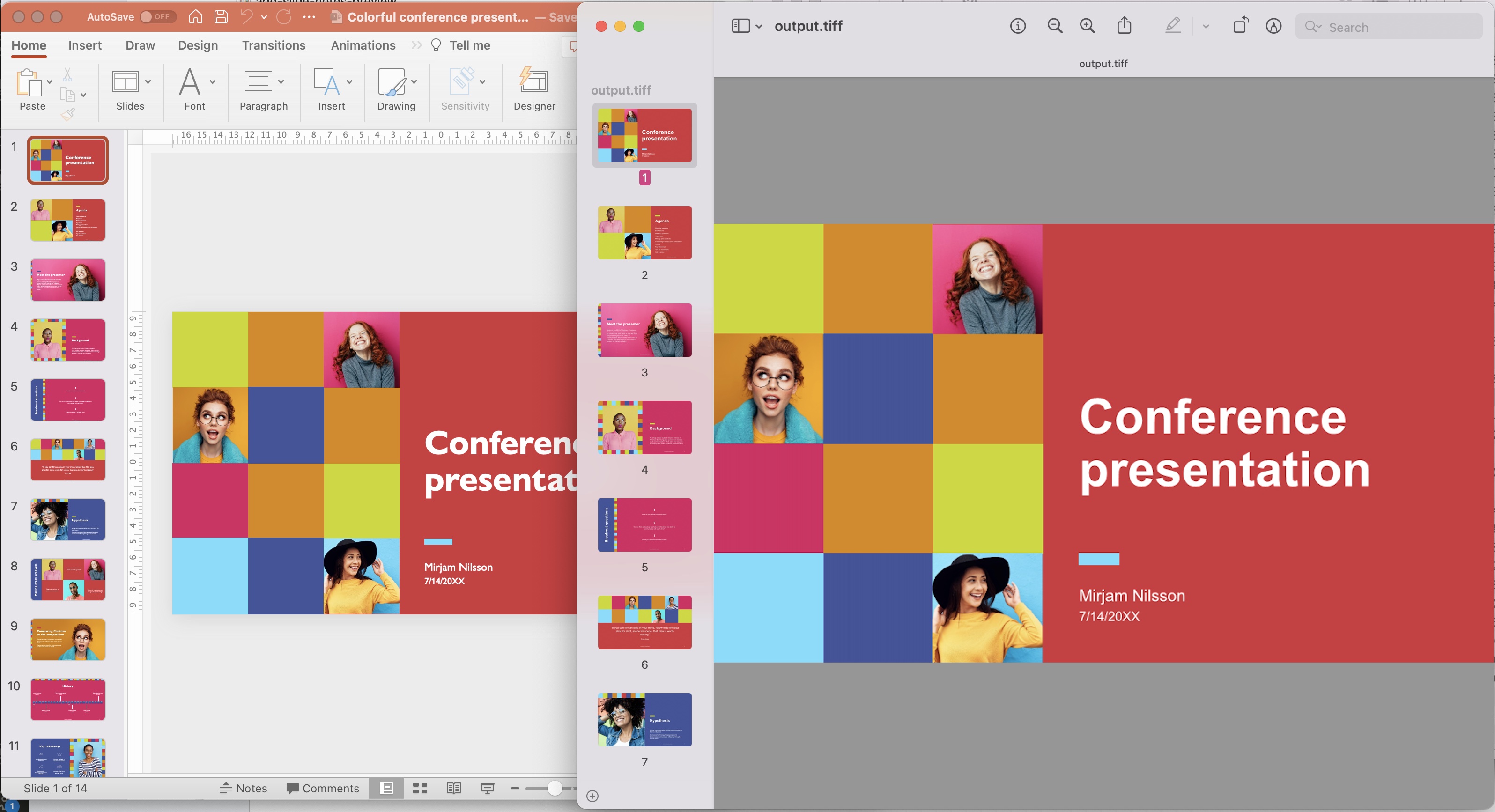
PowerPoint პრეზენტაცია TIFF კონვერტაციის გადახედვისას.
ზემოთ მოყვანილ მაგალითში გამოყენებული PowerPoint პრეზენტაციის ნიმუში შეგიძლიათ ჩამოტვირთოთ [Colorful კონფერენციის პრეზენტაცია.pptx]-დან (https://create.microsoft.com/en-us/template/colorful-conference-presentation-801f790e-9c7d-4660-9ada -7ed7be52dfaf).
PPTX to TIFF cURL ბრძანებების გამოყენებით
თუ უპირატესობას ანიჭებთ ბრძანების ხაზის მიდგომას, PowerPoint PPTX TIFF-ად გადაქცევა cURL ბრძანებების გამოყენებით გთავაზობთ სიმარტივეს და მოქნილობას. cURL-ით შეგიძლიათ გამოიყენოთ API-ების და ვებ სერვისების ძალა კონვერტაციის შეუფერხებლად შესასრულებლად. გარდა ამისა, ეს მეთოდი უზრუნველყოფს ავტომატიზაციის უპირატესობას, რაც საშუალებას გაძლევთ ჩართოთ კონვერტაციის პროცესი თქვენს სკრიპტებში ან სამუშაო პროცესებში. ასე რომ, PowerPoint PPTX TIFF-ად გადაქცევის ეს მსუბუქი და ეფექტური გზა მას იდეალურ არჩევანს ხდის იმ სცენარებისთვის, სადაც უპირატესობას ანიჭებთ ბრძანების ხაზის ოპერაციებს ან საჭიროებს ავტომატიზირებულ და მასშტაბირებად კონვერტაციებს.
ახლა, ჯერ ჩვენ უნდა შევქმნათ JWT წვდომის ნიშანი შემდეგი ბრძანების შესრულებით:
curl -v "https://api.aspose.cloud/connect/token" \
-X POST \
-d "grant_type=client_credentials&client_id=bb959721-5780-4be6-be35-ff5c3a6aa4a2&client_secret=4d84d5f6584160cbd91dba1fe145db14" \
-H "Content-Type: application/x-www-form-urlencoded" \
-H "Accept: application/json"
შემდეგი ნაბიჯი არის შემდეგი ბრძანების შესრულება, რომელიც იტვირთება PowerPoint პრეზენტაცია ღრუბლოვანი მეხსიერებიდან და ექსპორტს მხოლოდ 3,4 სლაიდს TIFF სურათად.
curl -v "https://api.aspose.cloud/v3.0/slides/{sourcePPTX}/Tiff?slides=3%2C4" \
-X POST \
-H "accept: multipart/form-data" \
-H "authorization: Bearer {accessToken}" \
-H "Content-Type: application/json" \
-d "{ \"DefaultRegularFont\": \"string\", \"FontFallbackRules\": [ { \"RangeStartIndex\": 0, \"RangeEndIndex\": 0, \"FallbackFontList\": [ \"string\" ] } ], \"FontSubstRules\": [ { \"SourceFont\": \"string\", \"TargetFont\": \"string\", \"NotFoundOnly\": true } ]}"
ჩაანაცვლეთ sourcePPTX შეყვანილი PowerPoint PPTX-ის სახელით, რომელიც ხელმისაწვდომია ღრუბლოვან საცავში, ხოლო accessToken ზემოთ გენერირებული JWT წვდომის ჟეტონით.
დასკვნა
მოკლედ, გადაწყვეტთ Aspose.Slides Cloud SDK-ის გამოყენებას .NET-ისთვის თუ აირჩევთ cURL ბრძანებების მოხერხებულობას, PowerPoint PPTX-ის TIFF-ად გადაქცევა უხსნის შესაძლებლობებს თქვენი დოკუმენტების მართვისა და გამოსახულების დამუშავების საჭიროებისთვის. Aspose.Slides Cloud SDK .NET-ისთვის გთავაზობთ ყოვლისმომცველ გადაწყვეტას მოწინავე ფუნქციებითა და უწყვეტი ინტეგრაციით თქვენს .NET აპლიკაციებში, რაც გაძლევთ კონტროლს, მოქნილობას და მაღალი ხარისხის გამომავალს. მეორეს მხრივ, cURL ბრძანებების გამოყენება გთავაზობთ ბრძანების ხაზის მიდგომას, რაც საშუალებას აძლევს ავტომატიზაციას და ინტეგრირებას თქვენს არსებულ სამუშაო პროცესებთან.
გამოსადეგი ბმულები
დაკავშირებული სტატიები
ჩვენ გირჩევთ ეწვიოთ შემდეგ ბლოგებს: